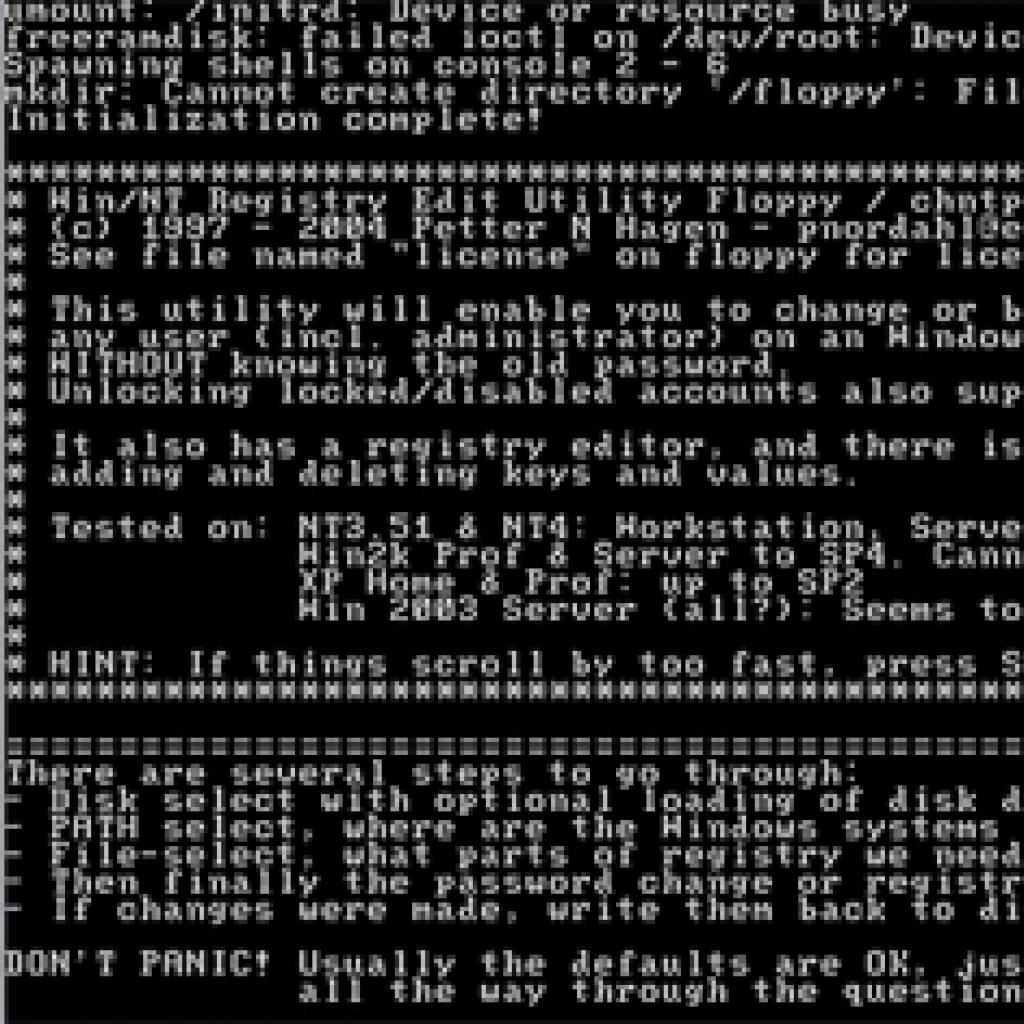Jak dostać się do Windows, gdy zapomnisz hasła?
Gdy zapomnisz hasła do systemu, nie ma potrzeby jego odzyskiwania. Wygodniejsze i szybsze jest wyczyszczenie starego hasła i założenie nowego. W systemach Windows 200/XP hasła są zaszyfrowane i przechowywane w zabezpieczonym pliku SAM w katalogu C:\Windows\system32\config. Jeśli wykasuje się jego zawartość, Windows będzie traktował wszystkie konta użytkowników tak, jakby nie miały haseł.
Pomoże w tym bezpłatny Offline NT Password & Registry Editor (http://home.eunet.no/~pnordahl/ntpasswd). Aby go pobrać, kliknij Bootdisk, a następnie w dziale Download wybierz plik z adnotacją Bootable CD Image. Pobrany obraz płyty CD w formacie ISO nagraj za pomocą programu ImgBurn (www.imgburn.com).Mając nagraną płytę CD, możesz przystąpić do kasowania haseł:
- Włóż nagraną płytę do napędu i zrestartuj komputer, aby uruchomił się z płyty CD, a nie dysku twardego (konieczna może być zmiana kolejności bootowania w BIOS-ie).
- Gdy pojawi się ekran z komunikatem linux kernel boot options, poczekaj chwilkę, aż system się wczyta. Gdy zostanie uruchomiony, zapyta, którą partycję wybrać do dalszych działań. Wybierz partycję systemową Windows (zazwyczaj opcja nr 1) i potwierdź zaproponowany katalog (Windows/system32/config).
- Przy pytaniu Select which part of registry to load, use predefined choices or list the files with space as delimiter wybierz 1. Opcję nr 1 zaznacz również przy kolejnym pytaniu w chntpw Main Interactive Menu (Edit user data and passwords).
- Następnie wpisz nazwę użytkownika, którego hasło chcesz wyczyścić lub jego numer RID wyświetlany po lewej stronie od nazwy użytkownika (np. RID: 01f4, Username: <Administrator>). Numer RID należy poprzedzić znakami 0x (w poprzednim przykładzie będzie to więc 0x01f4). Posłużenie się numerem RID, a nie nazwą użytkownika będzie przydatne w przypadku, gdy w nazwie użytkownika są polskie litery.
- Jako nowe hasło podaj symbol *, dzięki czemu nie będziesz musiał podawać hasła przy logowaniu się.
- Potwierdź ustawienia, wpisując „Y” , a następnie po kolei wciśnij [!] oraz [Q], aby zakończyć działanie programu.
- Teraz wciśnij [Y] , aby zapisać zmiany, a następnie [N] , jeśli nie chcesz nic więcej zmieniać.
- Na koniec wyjmij płytę, ponownie uruchom komputer i zaloguj się do systemu bez podawania hasła. Teraz z poziomu Panelu sterowania możesz ustawić hasło dla użytkownika.
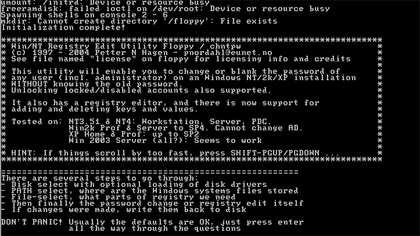
Rys. Offline NT Password & Registry Editor umożliwia kasowanie haseł użytkowników Windows